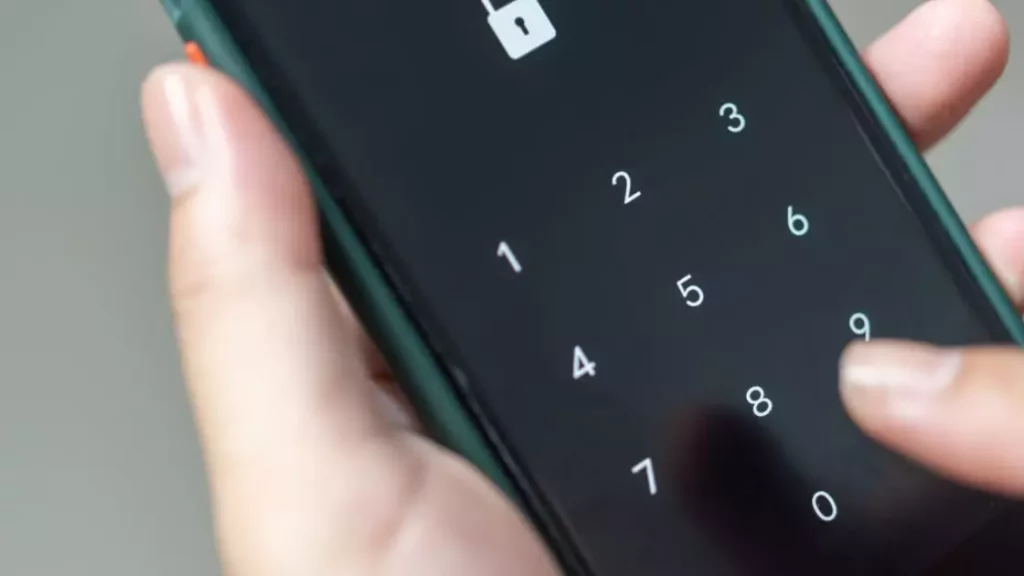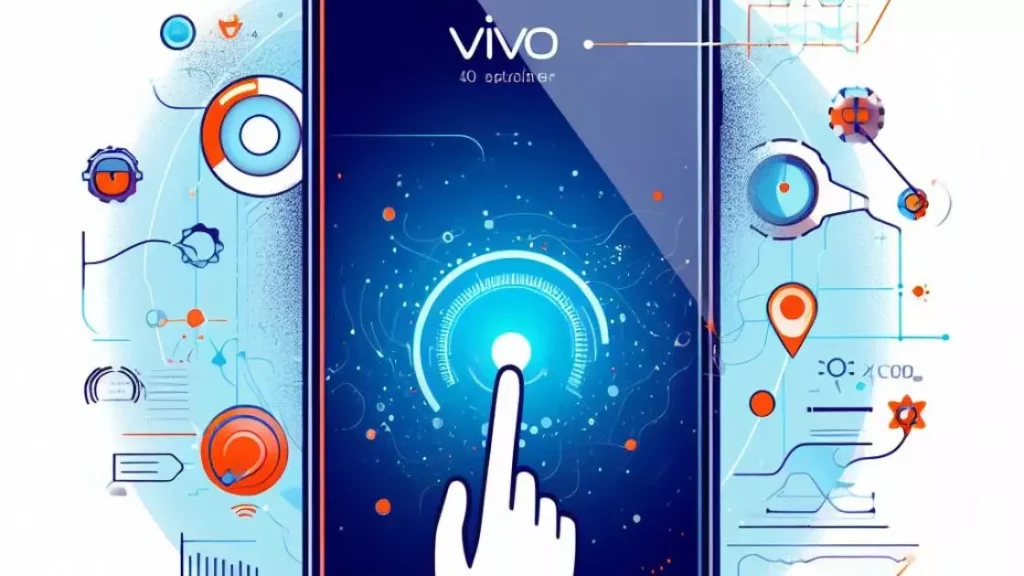Cara Scan Barcode Vivo ~ Jika Kamu pengguna setia Vivo, mungkin belum menyadari bahwa ponsel Vivo telah dilengkapi dengan fitur scan barcode yang sangat berguna. Dalam artikel ini, kami akan membagikan dua metode yang dapat Kamu gunakan untuk melakukan scan barcode di hp Vivo, baik dengan menggunakan aplikasi maupun tanpa aplikasi tambahan. Mari kita jelajahi bersama cara-cara praktis ini dan temukan kelebihan serta kekurangannya.
Apa Itu Barcode?
Kode QR adalah jenis barcode dua dimensi yang dapat menyimpan lebih banyak informasi daripada barcode tradisional.
Fungsi barcode adalah untuk mengidentifikasi dan melacak produk, item, atau informasi lainnya. Dalam era digital saat ini, barcode juga telah berkembang menjadi bentuk yang lebih canggih, seperti kode QR (Quick Response).
Kode QR dapat dengan mudah dipindai menggunakan kamera smartphone, dan sering digunakan dalam pemasaran, pembayaran elektronik, membuka link web dan pengambilan informasi.
Secara keseluruhan, barcode adalah representasi grafis yang digunakan untuk mengidentifikasi, melacak, dan mengakses informasi tentang produk, item, atau informasi lainnya.
Dengan menggunakan barcode, pengguna dapat meningkatkan efisiensi dan akurasi dalam pengelolaan data dan proses bisnis.
Cara Scan Barcode Pakai Kamera HP Vivo
Kamu dapat menggunakan fungsi pemindaian barcode di HP Vivo tanpa perlu mengunduh aplikasi tambahan, sehingga menjadi lebih praktis. Ada beberapa langkah yang harus diikuti untuk melakukan pemindaian barcode di HP Vivo, antara lain:
- Buka aplikasi kamera: Cukup buka aplikasi kamera bawaan di HP Vivo dengan menggeser layar beranda ke atas dan mencari ikon kamera.
- Pilih mode pemindaian (scan): Temukan opsi mode pemindaian yang biasanya ditandai dengan ikon saat aplikasi kamera terbuka.
- Arahkan kamera ke barcode: Langsung arahkan kamera ke barcode yang ingin dipindai, pastikan barcode berada di dalam pandangan kamera.

- Kode QR akan secara otomatis terdeteksi dan ditampilkan di layar ponsel.
- Jika kode QR tidak dapat dipindai secara otomatis, Kamu dapat mengetuk ikon Scanner di layar kamera, untuk membuka kontennya. Konten dari kode QR bisa berupa alamat web, nomor telepon, atau informasi lainnya.

Tips:
- Pastikan kode QR berada dalam fokus kamera.
- Jika kode QR terlalu kecil, perbesar dengan menggunakan jari Kamu.
- Kode QR yang rusak atau buram mungkin tidak dapat dipindai.
Sebagai opsi tambahan, pengguna dapat memanfaatkan Google Lens untuk melakukan pemindaian barcode. Caranya adalah dengan membuka aplikasi Google Chrome di HP Vivo, mengetuk ikon kamera di halaman utama Google, dan memilih opsi “Menelusuri dengan kamera”. Kemudian, arahkan kamera ke barcode yang ingin dipindai dan tunggu hingga proses selesai. Berikut langkah detailnya:
Cara Scan Barcode Vivo Pakai Google Lens
Untuk melakukan scan barcode di Hp Vivo menggunakan Google Lens, kamu bisa menggunakan fitur Google Assistant dan Aplikasi Google Chrome, ikuti langkah-langkah berikut:
- Buka aplikasi “Google Assistant” dengan menekan tombol Home di ponsel Vivo.
- Setelah aplikasi terbuka, cari dan ketuk ikon “Google Lens”. Biasanya ikon ini berada di pojok kanan bawah layar.
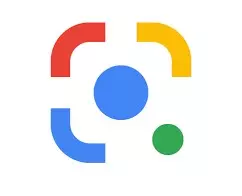
- Setelah menekan ikon “Google Lens“, kamu akan diarahkan untuk membuka kamera ponsel.
- Arahkan kamera ke barcode atau QR code yang ingin di scan.
- Pastikan barcode atau QR code berada di tengah layar kamera.
- Ketuk di bagian tengah barcode atau QR code untuk memastikan fokus yang tepat.
- Setelah itu, tekan opsi “Ambil Gambar” yang muncul di layar.
- Google Lens akan secara otomatis memproses informasi yang terdapat dalam barcode atau QR code tersebut.
- Tunggu beberapa saat, dan hasil scan akan muncul di layar ponsel Vivo.
Untuk menggunakan Google Lens dalam memindai barcode Via Google Chrome:
- Mulailah dengan membuka aplikasi Google Chrome di HP Vivo.
- Ketuk ikon kamera yang terletak di halaman utama Google.
- Berikan izin kepada Google Lens untuk mengakses galeri ponsel.
- Pilih opsi “Menelusuri dengan kamera“.
- Arahkan kamera ke barcode yang ingin dipindai.
- Tunggu hingga proses pemindaian selesai.
Sebagai alternatif, Kamu juga dapat menggunakan aplikasi Google Lens yang terintegrasi dengan Google Photo. Untuk memindai barcode, ambil foto atau siapkan gambar kode bar atau QR Code yang ingin dipindai. Setelah itu, ikuti langkah-langkah yang sama seperti yang telah dijelaskan sebelumnya.
Keuntungan Scan Barcode Pakai Google Lens
- Dapat memindai berbagai jenis kode QR, termasuk kode QR statis dan kode QR dinamis.
- Dapat memindai kode QR dari berbagai jarak, mulai dari dekat hingga jauh.
- Google Lens dapat digunakan untuk memindai kode QR dari berbagai sudut, mulai dari tegak hingga miring.
Dengan menggunakan Google Lens, kamu dapat dengan mudah dan cepat melakukan scan barcode di Hp Vivo. Aplikasi ini sangat berguna untuk berbagai aktivitas, seperti membaca informasi produk, mengakses tautan website, atau melakukan pencarian informasi lebih lanjut mengenai barcode atau QR code yang kamu scan.
Scan Barcode di Hp Vivo Pakai Aplikasi
Selain memanfaatkan fitur pemindaian barcode langsung di perangkat HP Vivo, alternatif lainnya adalah mengunduh aplikasi khusus pemindai barcode yang tersedia di Play Store. Terdapat beberapa opsi aplikasi pemindai barcode online yang dapat dipertimbangkan, antara lain:
Aplikasi NeoReader
NeoReader adalah sebuah aplikasi yang dapat digunakan untuk melakukan scanning berbagai macam format barcode, mulai dari 1D, datamatrix, QR, hingga aztec. Aplikasi ini memberikan kemudahan bagi pengguna untuk membuka hasil scanning di web browser, mengirim email atau SMS, membuat panggilan telepon, dan mengakses WiFi. Dengan fitur-fitur yang lengkap tersebut, NeoReader menjadi solusi terbaik untuk bekerja optimal dengan kode QR.
Berikut adalah petunjuk untuk melakukan pemindaian barcode menggunakan NeoReader di ponsel Vivo:
1. Navigasikan ke Google Play Store di perangkat Vivo Kamu.
2. Cari aplikasi NeoReader melalui kotak pencarian.
3. Download dan instal aplikasi NeoReader.
4. Buka NeoReader dan izinkan akses kamera sesuai permintaan yang muncul.
5. Segera arahkan kamera ke barcode yang akan dipindai.
6. Tunggu sampai proses pemindaian selesai.
Alternatif lainnya, kamu juga bisa menggunakan aplikasi QR Scanner : Barcode Scanner, Barcode Scanner Pro yang tersedia di Google Play Store. Setelah mengunduh dan menginstal aplikasi Barcode, buka aplikasi dan terima permintaan akses kamera yang muncul. Kemudian, arahkan kamera ke barcode yang ingin dipindai dan tunggu hingga proses selesai.
Cara Scan Barcode Dengan Menggunakan Aplikasi Line
Untuk melakukan scan barcode dengan menggunakan aplikasi Line, kamu bisa mengikuti langkah-langkah berikut:
- Buka aplikasi Line dan masuk menggunakan akunmu.
- Pada deretan menu yang tersedia, klik “Friends“.
- Setelah itu, masuk pada “kolom pencarian“.
- Di sana, kamu akan melihat ikon khusus untuk scanning barcode.
- Klik ikon tersebut, dan nantinya akan muncul area kamera pada layar.
- Arahkan kamera ke barcode yang ingin kamu scan.
- Tunggu beberapa saat hingga muncul informasi dari barcode yang kamu scan.
Dengan mengikuti langkah-langkah di atas, kamu dapat dengan mudah melakukan scan barcode menggunakan aplikasi Line. Jadi, tidak hanya sebagai media sosial, Line juga dapat digunakan sebagai alat untuk melakukan scanning barcode yang praktis dan efisien. Selamat mencoba!
FAQ:
1. Apakah Semua Ponsel Vivo Mendukung Fitur Scan Barcode?
Tidak, tidak semua ponsel Vivo mendukung fitur scan barcode. Namun, jika ponsel Vivo kamu termasuk dalam seri menengah atau flagship terbaru, kemungkinan besar fitur ini sudah ada di dalamnya. Pastikan untuk memeriksa spesifikasi ponsel Vivo sebelum membelinya agar kamu dapat memanfaatkan fitur scan barcode dengan baik.
2. Apakah Scanner barcode di HP Vivo mampu membaca semua jenis barcode yang ada?
Scanner barcode di HP Vivo memiliki kemampuan untuk membaca semua jenis barcode yang ada. Dengan menggunakan kamera bawaan maupun aplikasi QR & Barcode Scanner, pengguna dapat melakukan scan pada berbagai jenis kode barcode, seperti teks, link, produk, kalender, kotak, email, kupon, lokasi, voucher, dan lain sebagainya. Aplikasi ini ringan namun sangat efektif dalam melakukan pemindaian barcode.
Penutup
Demikianlah beberapa cara untuk melakukan scan barcode di HP Vivo dengan menggunakan aplikasi tambahan. Dengan adanya aplikasi QR & Barcode Scanner, Kamu dapat dengan mudah melakukan scan pada berbagai jenis kode barcode, mulai dari teks, link, produk, kalender, kotak, email, kupon, lokasi, voucher, dan lain sebagainya. Jika semua cara menggunakan aplikasi bawaan HP Vivo tidak berhasil, Kamu dapat mencoba menggunakan aplikasi tambahan ini sebagai langkah terakhir. Semoga informasi ini bermanfaat dan membantu Kamu dalam melakukan scan barcode di HP Vivo. Terima kasih telah membaca!
***
Artikel Terkait: